Анкерные ключи
Очень важно заблокировать ступни в начале и в конце анимации, чтобы Betty можно было анимировать, заставляя ее совершать небольшие движения в середине отрезка анимации. Блокирование ступней с помощью кнопки Set Planted Key – один из хороших способов, но можно воспользоваться и функцией Anchor Keys (Анкерные ключи) из свитка Keyframing Tools (Инструменты работы с ключевыми кадрами) – рис. 7.6.
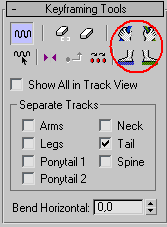
Рис. 7.6. Заблокировать ступни можно и с помощью кнопок группы Anchor Keys
Чтобы понять, как работает метод блокирования ступней, вернитесь в окно Track View и удалите в кадре 50 ключ для объекта Betty R Thigh. Закройте или сверните окно Track View, выделите правую ступню, перейдите в кадр 20 и нажмите кнопку Set Free Key в свитке Key Info. Значение IK Blend станет равным 0, а ступня снова окажется в координатном пространстве Body, она будет разблокирована (рис. 7.7).
Красная точка, обозначавшая центр трансформаций, исчезнет, и, перетаскивая ползунок шкалы времени, вы увидите, что ступня не закреплена. Перейдите в кадр 20 и щелкните по кнопке Anchor Right Leg (Анкер на правую ногу), чтобы активизировать ее и тем самым заблокировать правую ногу (рис. 7.8).
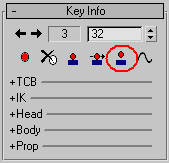
Рис. 7.7. С помощью кнопки Set Free Key ключевой кадр вновь становится незаблокированным
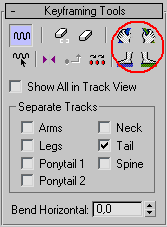
Рис. 7.8. Если кнопка Anchor Right Leg активна, то ступня заблокирована
